
Lưu ý: Để cài được KVM thì cần phải được CPU hỗ trợ.
Để kiểm tra xem CPU có hỗ trợ hay không sử dụng lệnh
egrep -c "svm|vmx" /proc/cpuinfo
Nếu kết quả trả về là khác 0 thì CPU có hỗ trợ.
Mô hình
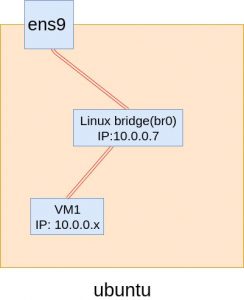
sudo apt-get install qemu-kvm libvirt-bin bridge-utils virt-manager
Trong đó:
Kiểm tra để chắc chắn rằng KVM đã được cài đặt
$ lsmod | grep kvm kvm_intel 204800 0 kvm 593920 1 kvm_intel irqbypass 16384 1 kvm
Tạo linux bridge cho VM kết nối mạng
sudo nmcli connection add type bridge autoconnect yes con-name br0 ifname br0
sudo brctl addif br0 ens9
sudo ifconfig ens9 0
sudo dhclient br0
Bạn có thể thấy br0 đã nhận địa chỉ IP
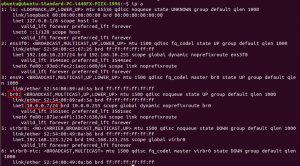
Đến bước này ta có thể tìm kiếm công cụ virt-manager trong kho ứng dụng
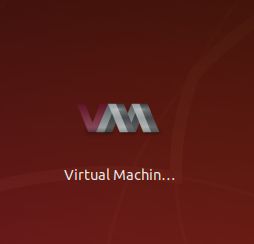
Hoặc có thể gõ trực tiếp câu lệnh virt-manager vào terminal để gọi trực tiếp
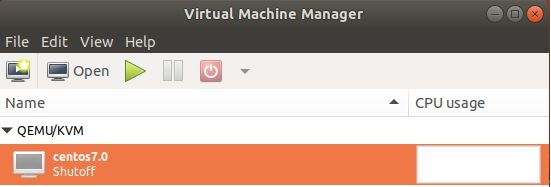
Click vào Create a new virtual machine
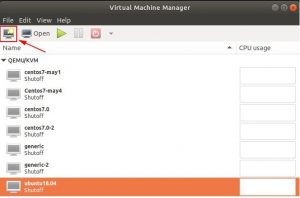
Chọn cách để boot hệ điều hành
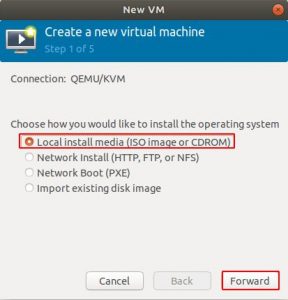
Trong đó:
Ở ví dụ này tôi sẽ tạo máy thông qua một file ISO có sẵn trong máy.
Chỉ ra đường dẫn đến file ISO trên máy
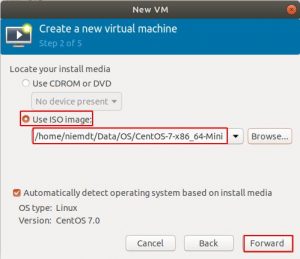
Chỉ ra dung lượng RAM (tính bằng MiB) và số CPU cho VM
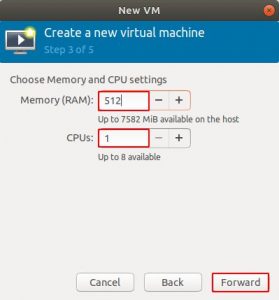
Chọn dung lượng disk cho VM (đơn vị GiB).
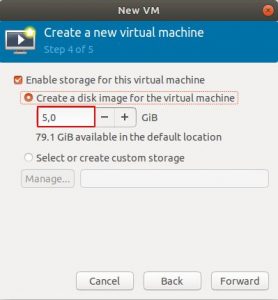
Trong đó:
Xem lại thông số trước khi bắt đầu cài đặt. Chọn kết nối mạng đến bridge vừa tạo.
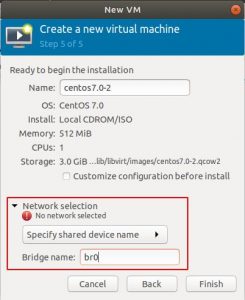
Trong đó:
Kiểm tra một lần nữa các thông số. Sau đó click vào Begin installation
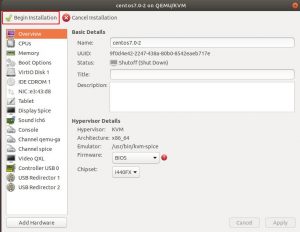
Tiến hành cài OS cho máy ảo
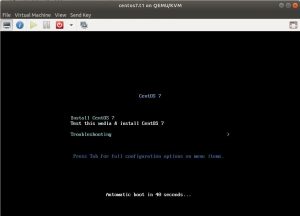
Sau khi cài xong ta login vào và kiểm tra IP.

Chúc bạn cài đặt KVM, tạo máy ảo KVM trên Ubuntu thành công!
Nguồn: cloud365
Tips: Tham gia Channel Telegram KDATA để không bỏ sót khuyến mãi hot nào